Tecnobits - 校园指南 - 如何在 Microsoft Word 中更改文件的大小?
在文档编辑和创建的世界中, 微软Word 它是一个关键工具。然而,有时我们会面临调整尺寸的挑战 来自文件 在这个节目中。无论我们需要缩小尺寸以方便发送电子邮件,还是增大尺寸以提高打印质量,学习如何更改 Microsoft Word 中的文件大小都是一项不可或缺的技术技能。在本文中,我们将探讨完成此任务所需的方法和技术。 有效率的 并且有效。
1. Microsoft Word 中文件大小操作简介
在 Microsoft Word 中操作文件大小时,记住一些重要的注意事项非常重要。首先,有必要了解一下,文件大小是指它在计算机上所占用的空间。 硬盘 电脑的。因此,文件大小越小,通过电子邮件或其他方式传输就越容易。
要减小 Word 文件的大小,可以使用多种技术和工具。一个快速选项是使用“另存为”功能并选择“优化文档”选项而不是默认格式。这将从文档中删除任何不必要的数据或元数据,从而显着减小其大小。此外,您还可以使用“压缩图像”工具来降低文档中图像的分辨率和大小。
另一种减小 Word 文件大小的有用技术是在保存文档时使用“Trip”选项。此选项将删除文档中可能存在的任何空白或过多边距。另外,避免使用大字体或装饰字体,因为这会显着增加文件大小。通过执行以下步骤并使用正确的工具,您将能够控制 Word 文件的大小 有效 并优化您的运输或存储。
2. 理解Microsoft Word中文件大小的概念
使用 Microsoft Word 时的关键概念之一是文件大小。文件大小是指文档在存储中占用的空间。 从您的设备。理解这个概念对于维护 你的文件 整理并优化 您计算机的性能.
当您使用 Microsoft Word 时,由于多种因素,文件大小可能会显着增加。其中一些因素包括文档的格式、嵌入图像或图形的数量、使用的字体和样式以及任何其他对象(例如表格或页眉和页脚)。
要了解和控制 Microsoft Word 中的文件大小,您可以采取多种操作。首先,您可以通过删除任何不必要的内容(例如未使用的图像或多余的段落)来减小文件大小。您还可以压缩文档中的图像以减小其大小。此外,使用 Word 的默认字体和样式比添加自定义字体更有利,因为后者会大大增加文件大小。
3. Microsoft Word 减小文件大小的方法
当我们需要通过电子邮件发送文档或将其存储在空间有限的设备上时,有几种方法可能很有用。以下是一些可让您优化 Word 文件大小的技巧。
1.删除不必要的内容:减少Word文件大小的一个简单方法是删除任何不必要的内容,例如不相关的图像或部分。为此,您可以选择要删除的项目,然后按“删除”键。同样,如果您有高分辨率图像,您可以考虑减小其大小或使用特定工具压缩它们。
2. 压缩图像:减小Word 文件大小的另一种有效技术是压缩其包含的图像。为此,请选择所需的图像,右键单击它并选择“图像格式”选项。在“图像”选项卡中,您将找到“压缩图像”选项。在这里,您可以调整分辨率和压缩质量,这将减小文件大小,而不会过多影响图像质量。
3. 以不同格式保存文件:此外,以不同格式保存文件有助于减小其大小。您可以选择 .doc 甚至 .pdf 等格式,而不是将文档保存为默认的 .docx 格式,这些格式通常在存储空间方面更轻。为此,请转到“文件”选项卡,选择“另存为”,然后从下拉菜单中选择所需的格式。
通过遵循这些方法,您可以有效地减小 Microsoft Word 文件的大小,节省存储空间并使其更易于发送和处理。请记住在必要时应用这些技术并验证文档的质量和内容不受影响。优化您的 Word 文档并充分利用该程序的功能!
4. 在 Microsoft Word 中更改文件大小的详细步骤
在这里,我们将快速、轻松地向您展示它们。按照以下步骤操作,您可以根据需要调整文档的大小。
独家内容 - 点击这里 如何在 Asus ProArt StudioBook 上截屏?步骤1: 打开要调整大小的 Word 文档。
步骤2: 单击“页面布局”选项卡 工具栏 更高。
步骤3: 在“尺寸”部分中,选择“自定义纸张尺寸”选项来设置自定义尺寸,或从下拉列表中选择预定义选项之一。
步骤4: 如果您选择自定义尺寸,请在提供的框中输入纸张宽度和高度的相应值。
步骤5: 选择或输入所需尺寸后,单击“确定”按钮。
准备好!现在,您的 Word 文件具有新的调整后的大小,可用于不同的目的,例如特殊打印、演示文稿或适合 不同的设备.
5. 优化图像和图形以减小 Microsoft Word 中的文件大小
要优化 Microsoft Word 中的图像和图形并减小文件大小,您可以使用多种技术和工具。您可以遵循以下一些步骤:
1. 压缩图像:Microsoft Word 提供了压缩图像的选项,以减小其大小,而不会过多影响视觉质量。为此,请选择图像并单击窗口顶部的“格式”选项卡。然后,单击“压缩图像”并选择最适合您需要的选项。如果您想删除图像周围的空白边框,请记住选中“删除图像的裁剪区域”框。
2. 使用较小的文件格式:不要使用高分辨率格式的图像,而是考虑使用较小的文件格式,例如 JPEG 或 PNG。这些格式可以帮助显着减小文件大小,而不会过多影响视觉质量。另外,避免直接从其他来源复制和粘贴图像,因为这会不必要地增加文件大小。
3. 删除未使用的图像和图形:如果文档中有不再需要的图像或图形,最好将其完全删除。这将有助于减小文件大小并提高整体性能。要删除图像或图形,只需选择该项目并按键盘上的“删除”键,或右键单击并选择“删除”。
6. 使用压缩技术来减小 Microsoft Word 中的文件大小
在 Microsoft Word 中减小文件大小的有效方法是使用压缩技术。这些技术可以在不影响内容质量或可读性的情况下减小文件大小。以下是一些最常用的技术 压缩文件 在 Microsoft Word 中。
1.使用“压缩图像”选项:在Microsoft Word中,有一个功能可以让您缩小插入文档中的图像的大小。要访问此功能,您必须选择图像并单击“格式”选项卡。然后,在“调整”组中,您将找到“压缩图像”选项。选择此选项将打开一个对话框,允许您为图像选择所需的压缩级别。
2. 删除不必要的内容:在 Microsoft Word 中减小文件大小的另一种技术是删除不必要的内容。这可能包括删除不相关的部分或段落、删除不必要的图像或减少评论和脚注的数量。要删除不需要的内容,只需选择要删除的元素并按“删除”键或右键单击并选择“删除”选项即可。
7. 如何删除Microsoft Word中不必要的内容以减小文件大小
有时,在 Microsoft Word 中处理大型文档时,我们可能会发现需要减小文件大小。实现这一目标的有效方法是删除不必要的内容。我们在这里向您展示如何操作 步步:
1. 检查文档:在开始删除内容之前,检查文档并确定哪些部分是真正必要的,哪些部分不是,这一点很重要。您可以使用搜索工具查找可以删除的重复关键字或短语。
2.使用Word功能:Word提供了多种功能可以帮助您快速轻松地删除不必要的内容。例如,您可以使用“查找和替换”功能来删除整个文档中单词或短语的所有实例。另一种选择是使用“全选”功能突出显示所有内容,然后删除不需要的内容。
3.删除非必要的图像和图形:如果您的文档包含许多非必要的图像或图形,请考虑删除它们。您可以通过选择图像并按“删除”键或使用编辑菜单中的“剪切”选项来完成此操作。请记住保存已删除图像的副本,以备日后需要。
通过执行这些步骤,您将能够有效地删除 Microsoft Word 中不必要的内容并减小文件的大小。请记住在进行任何删除之前保存原始文档的副本,以防您在某个时候需要恢复已删除的内容。尝试这些技术并快速轻松地优化您的文档!
独家内容 - 点击这里 如何在没有平衡的情况下收听语音邮件8. 使用格式和设置功能控制 Microsoft Word 中的文件大小
要控制 Microsoft Word 中文件的大小,我们可以使用格式化和配置功能,这将使我们能够优化空间并改进内容的显示。以下是有效执行此任务的步骤:
1.删除不必要的空格:导致文件大小增加的因素之一是空格。要删除它们,您可以使用查找和替换功能(Ctrl + L)并找到两个空格将其替换为一个空格。您还可以查找多个空格并将其替换为空格。
2. 压缩图像:如果您的文件包含图像,它们可能会占用大量空间。要减小其尺寸,请选择图像并转到“格式”选项卡。在“调整”组中,单击“压缩图像”并选择所需的压缩选项。请记住,压缩会影响图像的质量,因此检查最终结果非常重要。
9. 在 Microsoft Word 中调整文件大小时的重要注意事项
在 Microsoft Word 中调整文件大小时,请务必牢记一些重要注意事项,以确保该过程顺利、正确地进行。以下是一些需要牢记的关键提示和注意事项:
1. 压缩图像: 如果您的 Word 文件包含高分辨率图像,压缩它们可以显着减小文件大小。为此,请选择图像并转到工具栏上的“格式”选项卡。然后,选择“压缩图像”选项并按照说明降低图像质量和文件大小。
2.删除不必要的内容: 检查您的 Word 文件并删除任何不必要的内容,例如空白页、重复的部分或无关的图形。这将有助于减小文件的大小并提高打开或保存时的性能。
3. 使用特定的保存选项: 保存文件时,选择“另存为”选项而不是“保存”,并选择更紧凑的文件格式。例如,您可以将文件另存为“.docx”而不是“.doc”以获得更小的文件大小。此外,您可以启用“自动保存”选项来创建定期备份并降低数据丢失的风险。
10. 解决在 Microsoft Word 中调整文件大小时的常见问题
如果您在更改 Microsoft Word 中的文件大小时遇到问题,请不要担心,您可以应用一些实用的解决方案。下面,我们介绍一些解决这些问题的最常见方法:
1. 检查文件格式:确保文件保存为支持调整大小的格式,例如 .docx 或 .doc。其他格式(例如 .pdf 或 .txt)可能不支持直接调整大小。
2.使用Word的“调整大小”功能:在“页面布局”选项卡中,查找“调整大小”选项并选择文档所需的尺寸。请记住,调整大小时,某些元素(例如图像或图形)可能会受到影响。请务必检查它们以进行必要的调整。
11. 在 Microsoft Word 中更改文件大小的优点和缺点
在 Microsoft Word 中更改文件大小时,我们必须考虑优点和缺点。首先,一个重要的优点是可以减小文件大小,从而节省我们设备上的存储空间。如果我们正在处理包含高分辨率图像或图形的长文档,这尤其有用。此外,通过减小文件的大小,可以更轻松地通过 Internet 或电子邮件发送和传输文件。
另一方面,指出在 Word 中更改文件大小时可能出现的一些缺点也很重要。其中之一是原始文档中包含的图像或图形的质量下降。减小文件大小可能会导致图像被压缩,从而导致分辨率和视觉清晰度下降。此外,更改文档的大小可能会改变其原始格式和布局,从而影响其可读性和演示文稿。
总之,在决定更改 Microsoft Word 中的文件大小之前,仔细评估所提到的优点和缺点非常重要。如果节省存储空间和易于传输对您来说是关键因素,那么更改文件大小可能是一个可行的选择。然而,考虑到可能的图像质量损失和原始格式的改变是至关重要的。永远记得做一个 备用 在进行任何更改之前先检查文档,以避免造成无法挽回的信息丢失。
独家内容 - 点击这里 如何注销 TikTok 帐户12. 如何在不同版本的程序中更改 Microsoft Word 中的文件大小
要在不同版本的程序中更改 Microsoft Word 中的文件大小,有多个选项可用。在这里,我们将逐步向您展示如何操作:
打开要修改的 Word 文档。
在屏幕顶部的“页面布局”选项卡中,单击“尺寸”按钮,将出现一个包含各种选项的菜单。
您可以选择预定义选项之一,例如 Letter、Legal、A4 等,或单击“更多纸张尺寸”输入自定义尺寸。
如果您选择输入自定义尺寸,则会打开一个窗口,您可以在其中指定要使用的确切尺寸。您可以选择英寸、厘米或点等单位。
选择所需尺寸后,单击“确定”,文档将自动调整为所选尺寸。
请务必注意,根据您使用的 Microsoft Word 版本,此过程可能会略有不同。但是,一般步骤应该是相似的。如果您遇到任何困难,我们建议您查阅适合您的 Word 版本的具体帮助或技术支持。
请记住,更改 Microsoft Word 中的文件大小可能会影响内容的布局和布局。如果您插入了图像或图形元素,您可能需要进行一些额外的调整以正确适应新文档的大小。在保存更改之前,请务必仔细检查最终结果。
13. 在 Microsoft Word 中管理文件大小的最佳实践
使用有效的做法来管理 Microsoft Word 中的文件大小对于保持工作效率并避免共享或发送文档时出现问题至关重要。 以下是您可以遵循的一些最佳实践:
1. 缩小图片尺寸: 图像可能会占用 Word 文档中的大量空间。要优化其大小,您可以使用图像编辑工具,例如 Microsoft Paint 或 Adobe公司的Photoshop 在将图像插入文档之前降低分辨率并压缩图像。您还可以使用 Word 中的“压缩图像”选项来减小图像的大小。
2.删除不必要的内容: 检查您的文档并删除任何不必要的内容。这包括文本、图像、表格或任何其他无助于文档主要目的的元素。您还可以考虑使用外部文件的链接,而不是直接将内容插入到文档中。
3. 使用高效的样式和格式: 使用 Word 中预定义的样式和格式在整个文档中应用一致的格式。这不仅使文档更易于阅读和理解,而且还有助于减小文件大小。另外,避免使用过多的字体或文本效果,因为它们会不必要地增加文件大小。
14. 在 Microsoft Word 中优化文件大小的其他建议
优化 Microsoft Word 中的文件大小对于确保高效操作和轻松共享至关重要。以下是实现这一目标的一些额外建议:
使用适当的格式:保存文档时选择适当的文件格式非常重要。例如,“docx”格式比“doc”格式更有效。另外,保存图像时,请务必使用 JPEG 等压缩格式,而不是 BMP。
压缩图像:图像通常会占用 Word 文件中的大量空间。要减小图像的大小,可以使用Word 的图像压缩工具。只需右键单击图像,选择“压缩图像”,然后选择所需的压缩选项。另外,请考虑调整图像的大小,使其不大于文档中所需的大小。
删除不必要的内容:如果您的 Word 文件包含注释、修订或标记图像等不必要的元素,建议在保存文档之前将其删除。此外,您可以使用“删除隐藏内容”功能来删除任何可能不必要地增加文件大小的隐藏内容。
总之,在 Microsoft Word 中修改文件大小是一项简单而快速的任务,任何用户都可以执行。通过该软件提供的特定工具,可以调整文本和图像的大小,从而优化文档的格式以供后续使用或分发。通过遵循本文中提到的步骤,将可以获得精确和专业的结果,保证完美和高效的演示。完全控制 Microsoft Word 中的文件大小对于获得适合我们需求的最终文档至关重要。
塞巴斯蒂安维达尔我是 Sebastián Vidal,一位热衷于技术和 DIY 的计算机工程师。此外,我是 tecnobits.com,我在其中分享教程,以使每个人都更容易访问和理解技术。